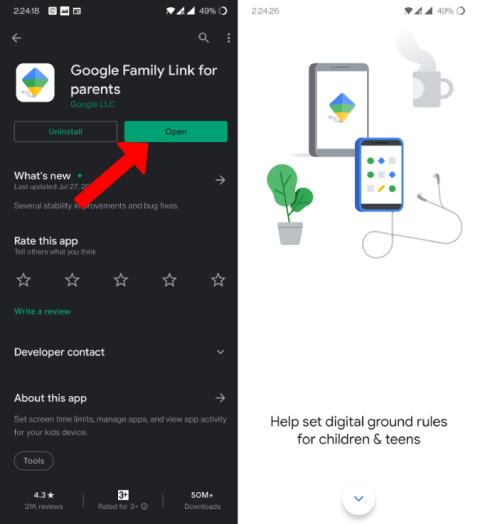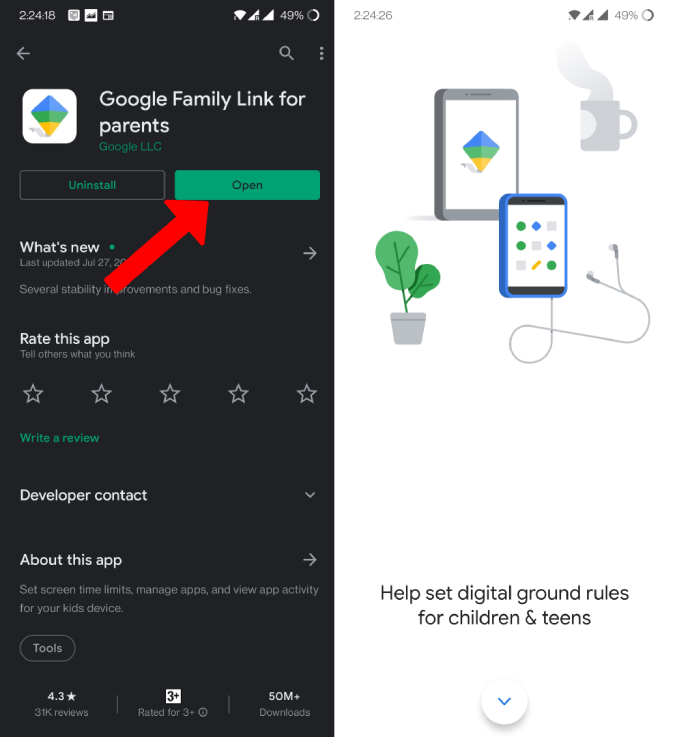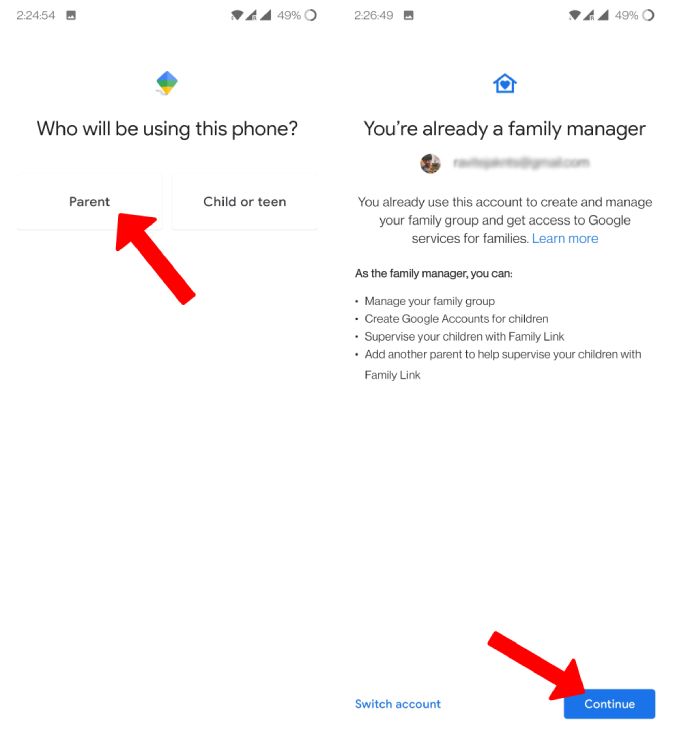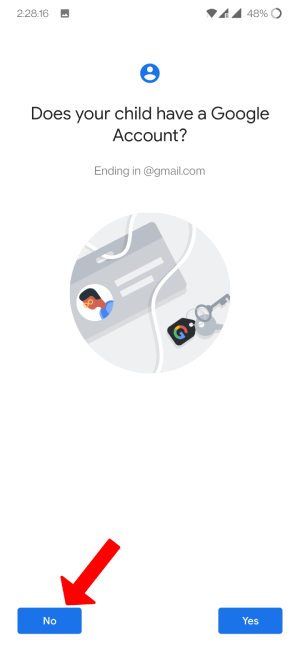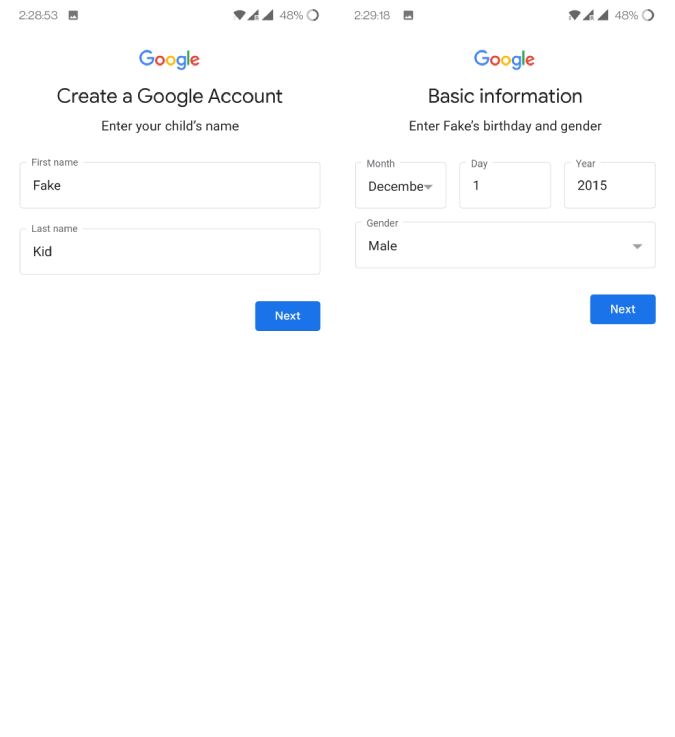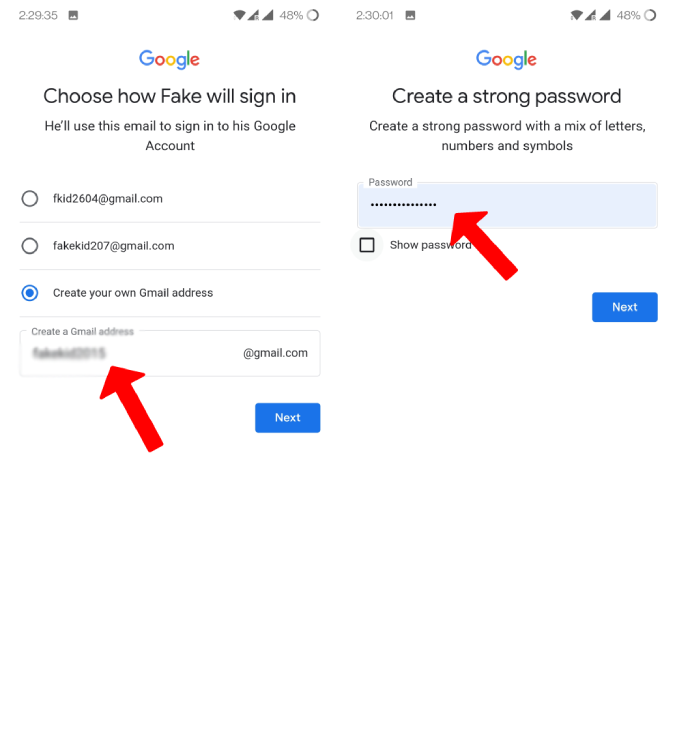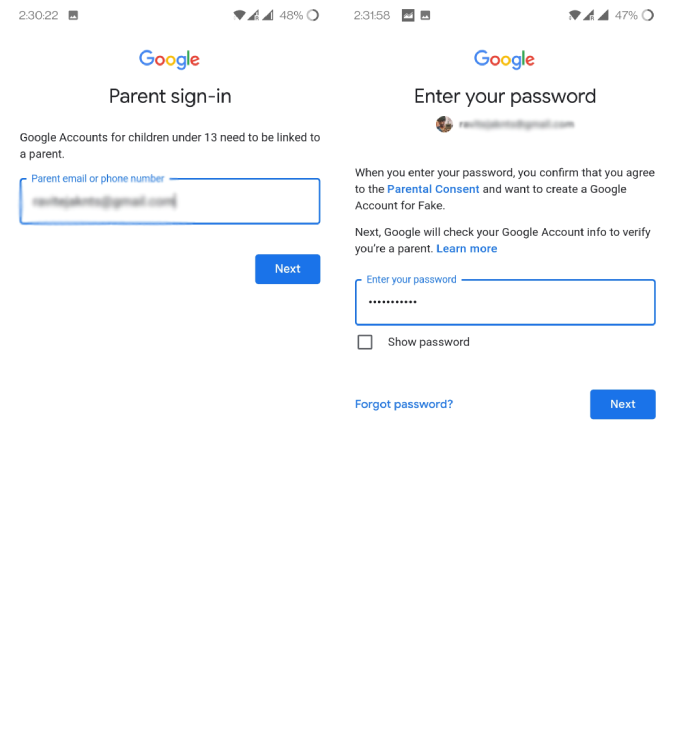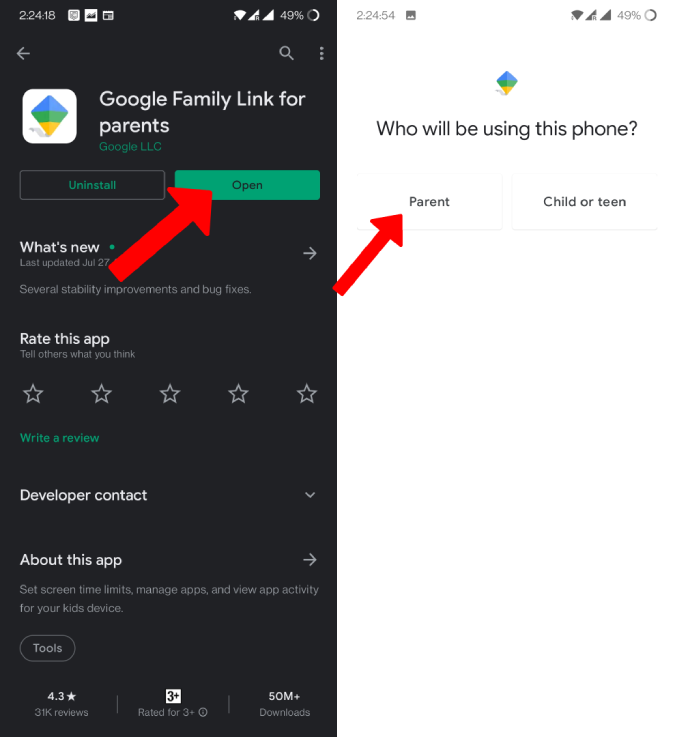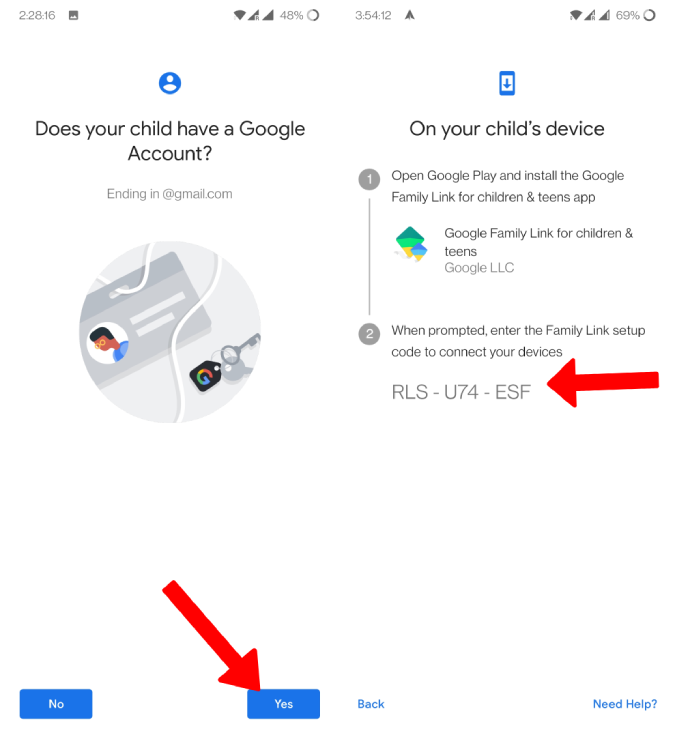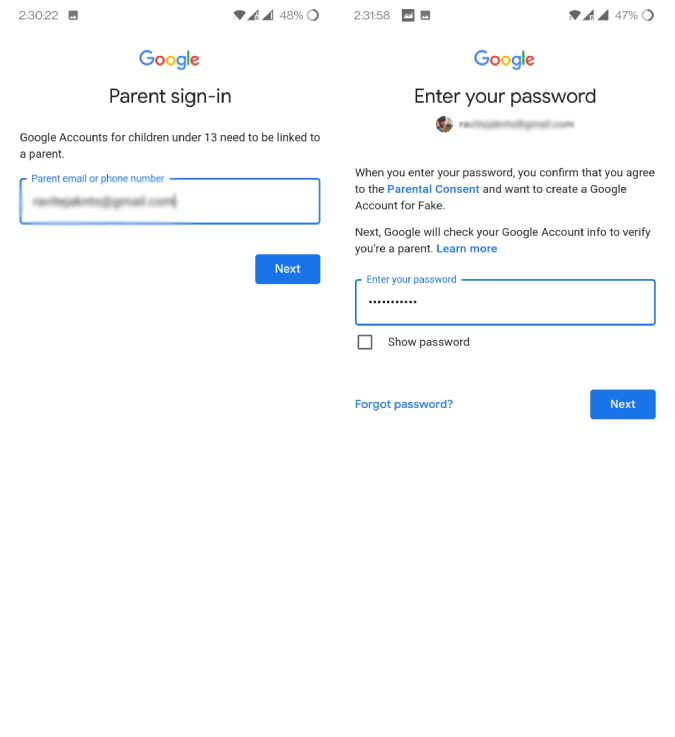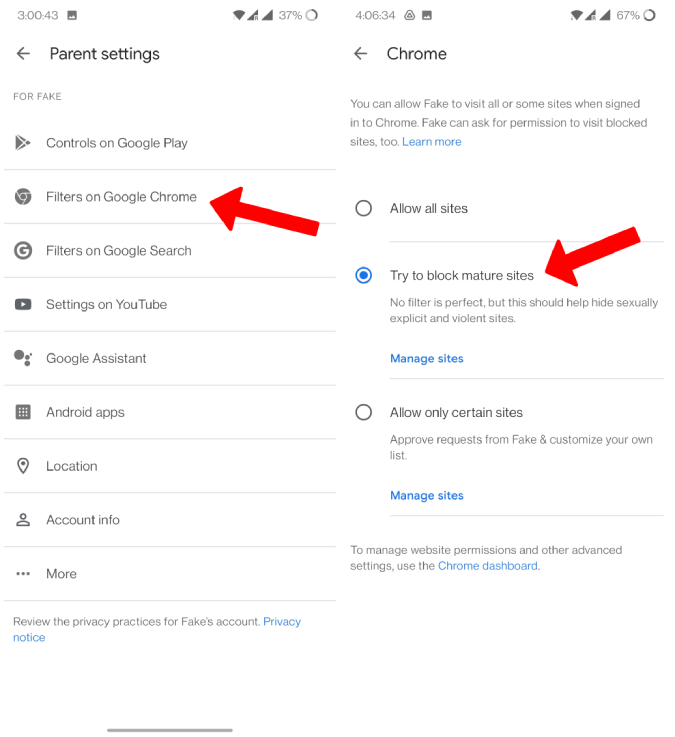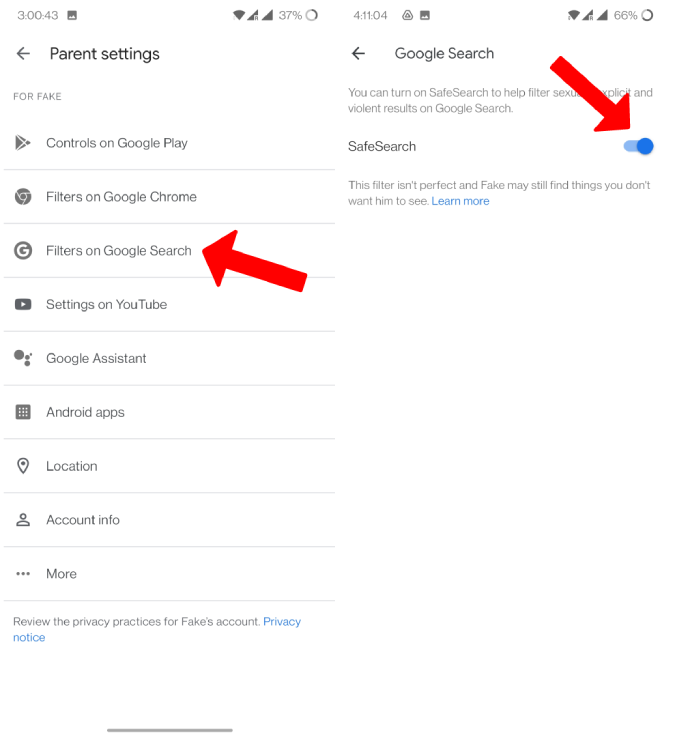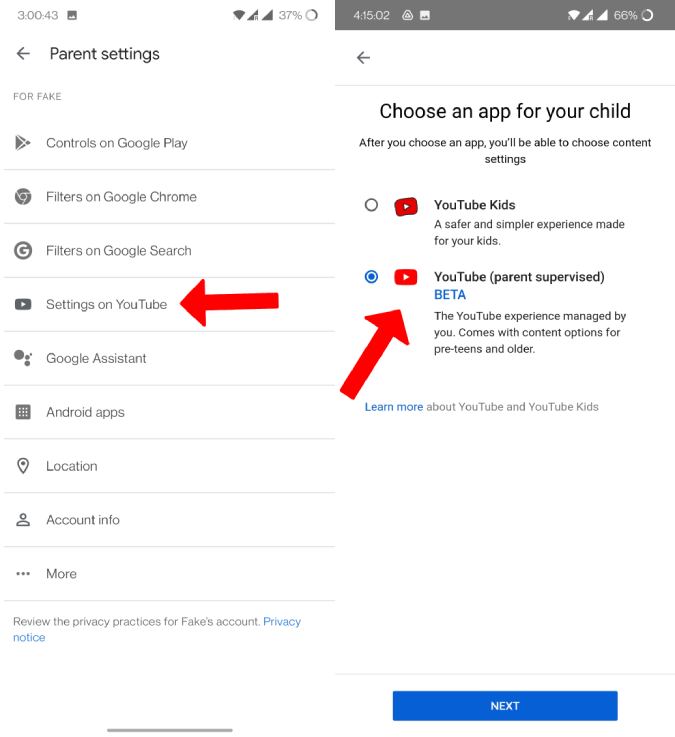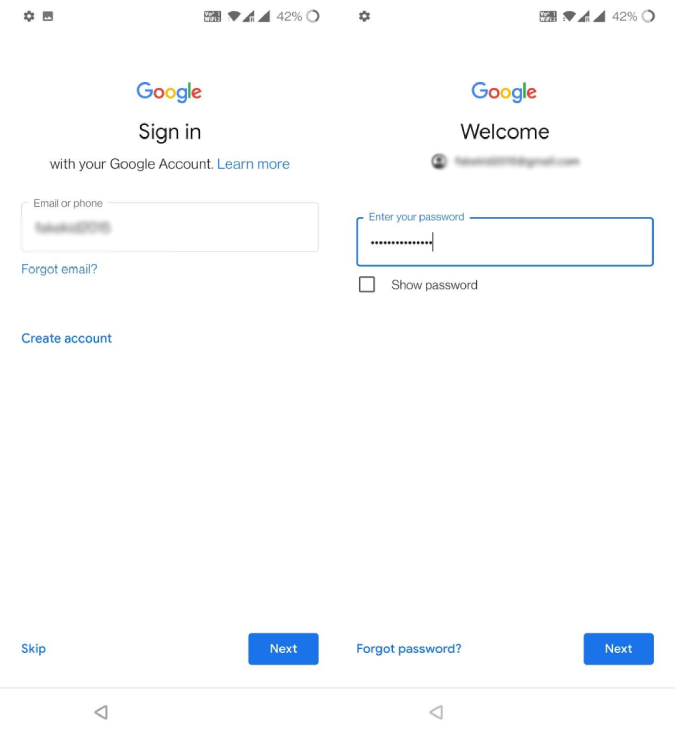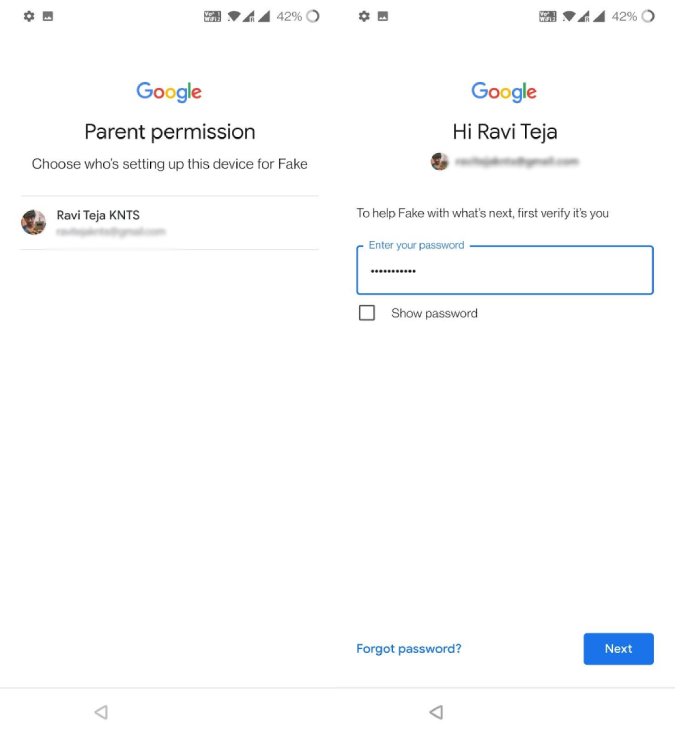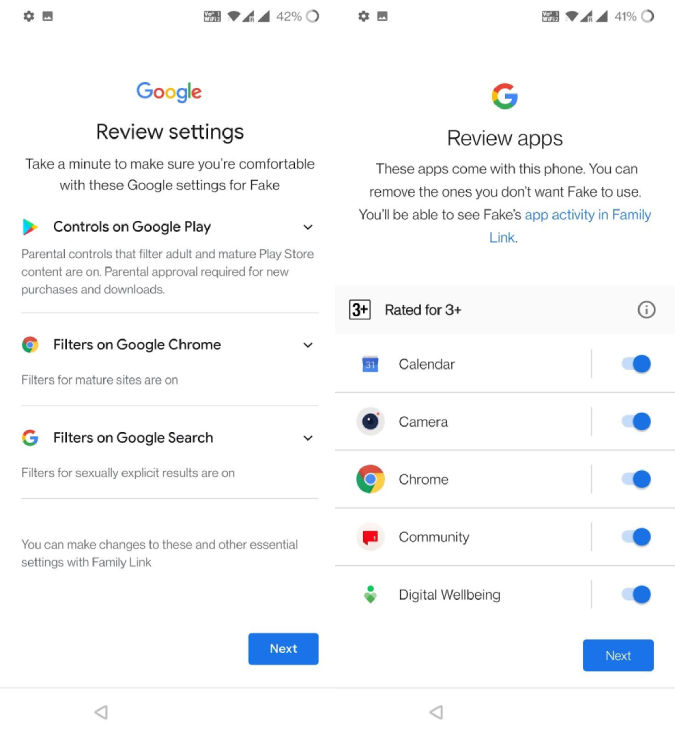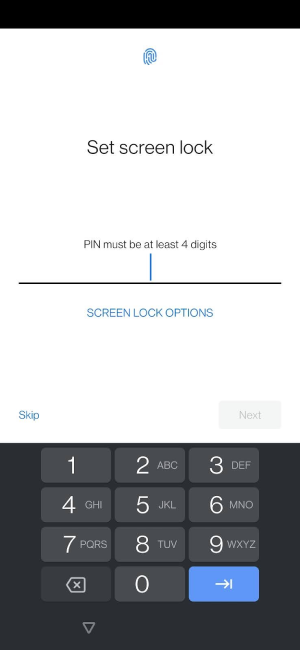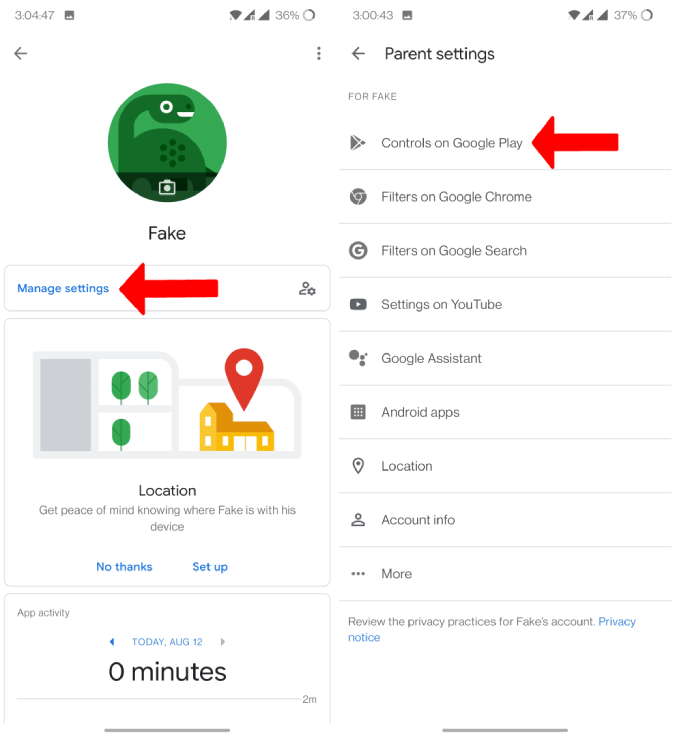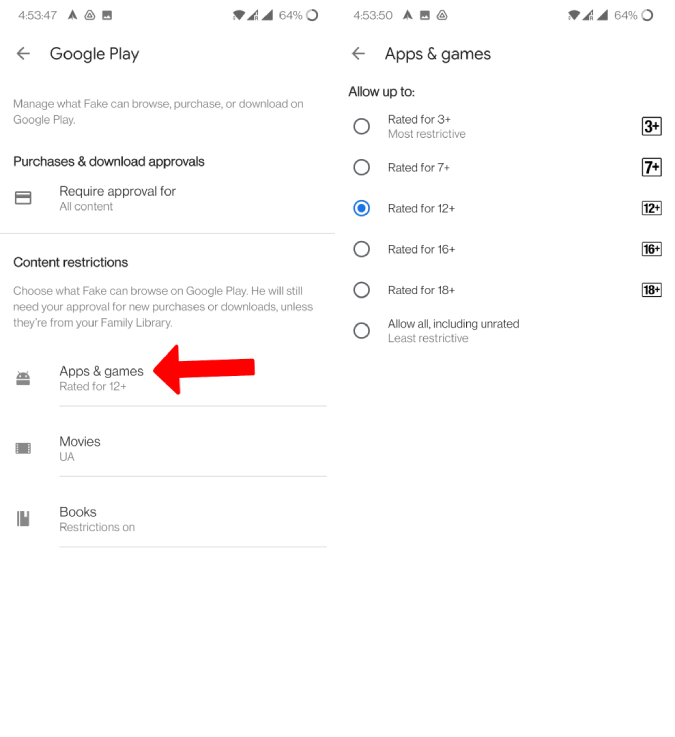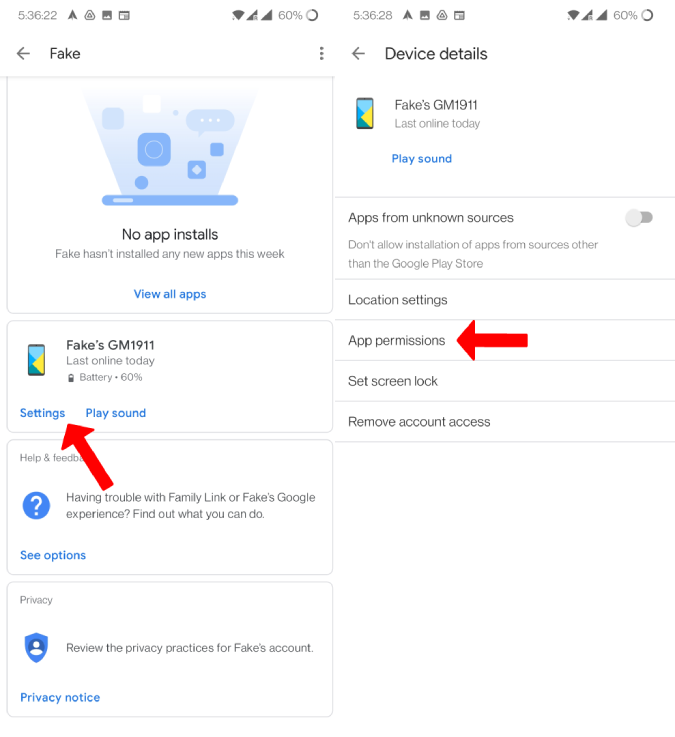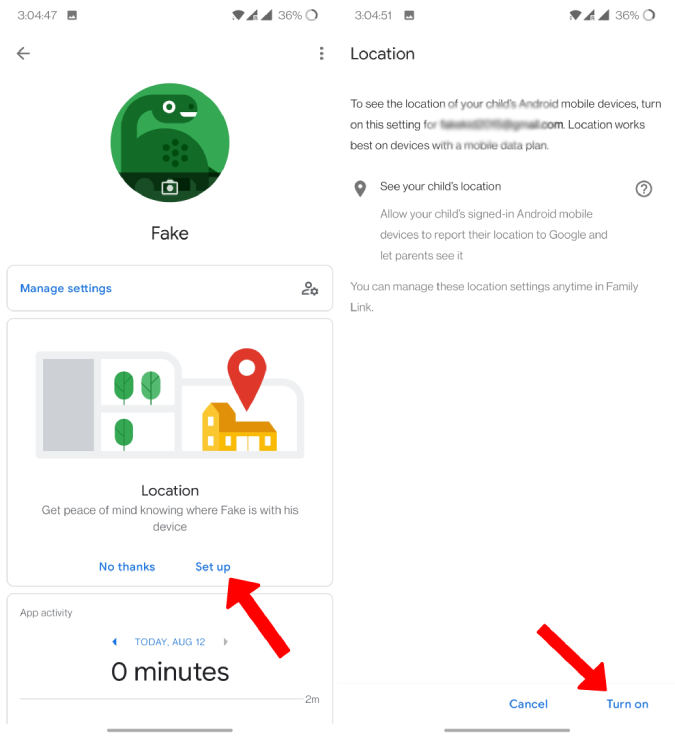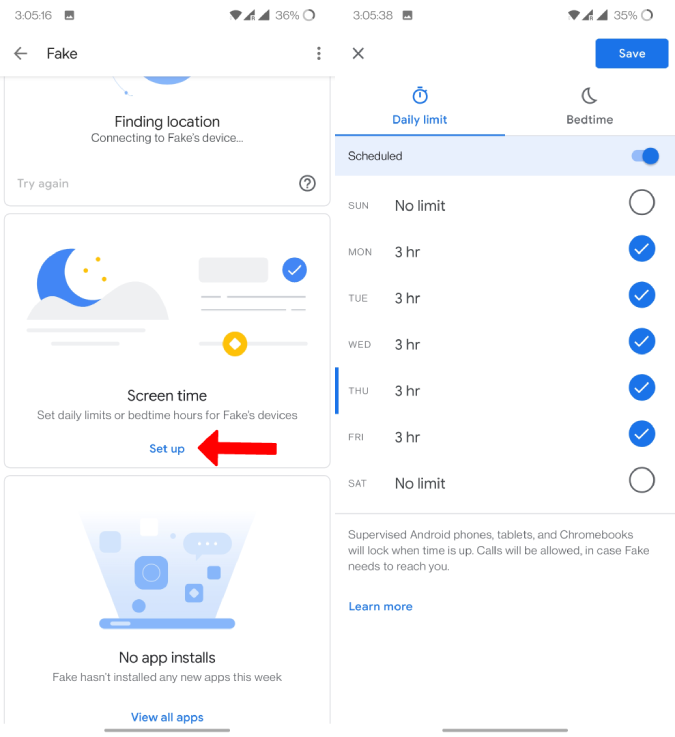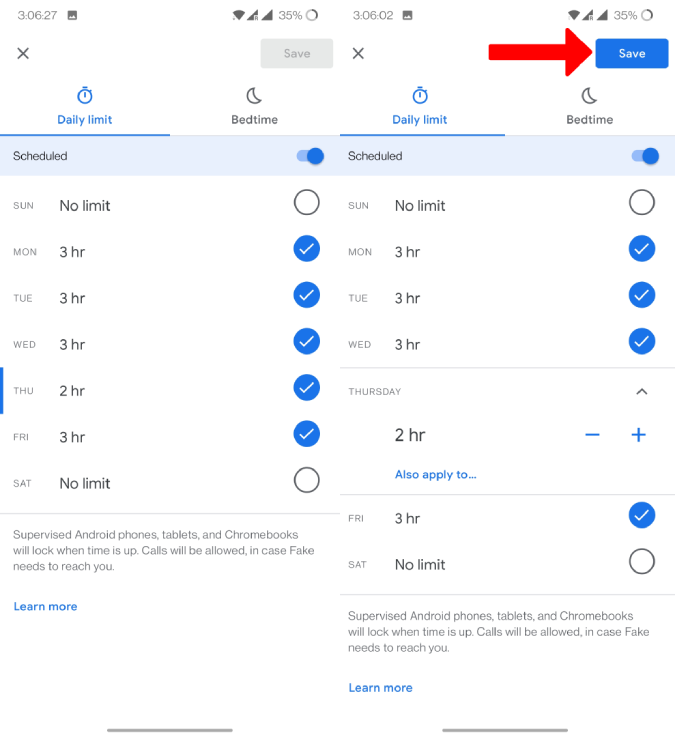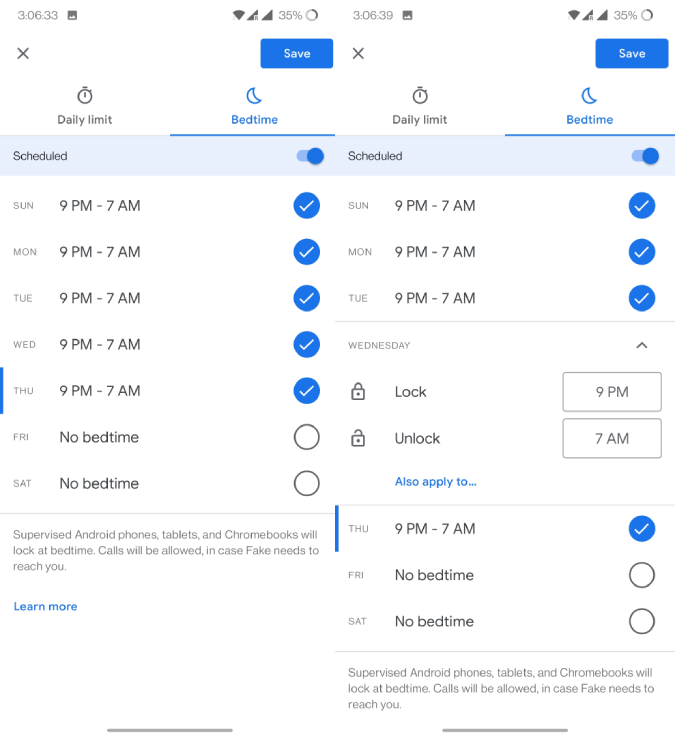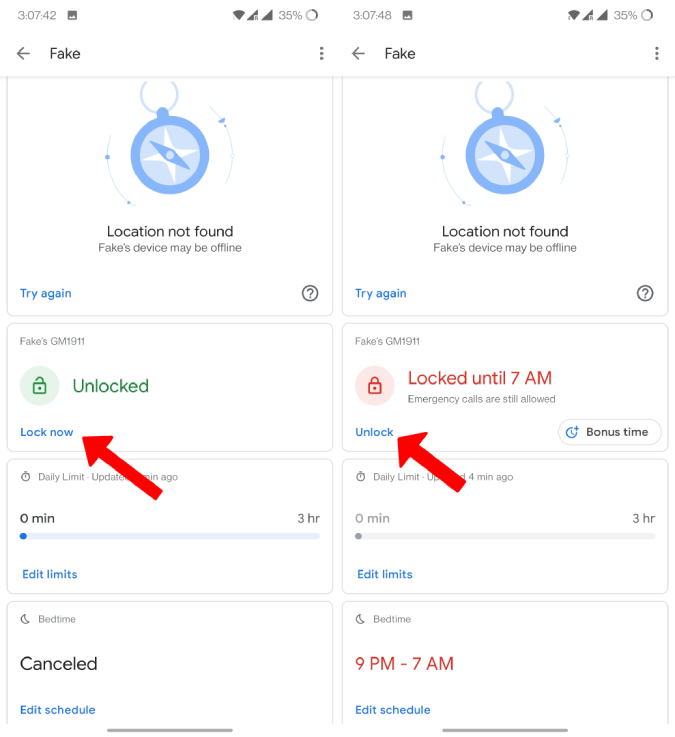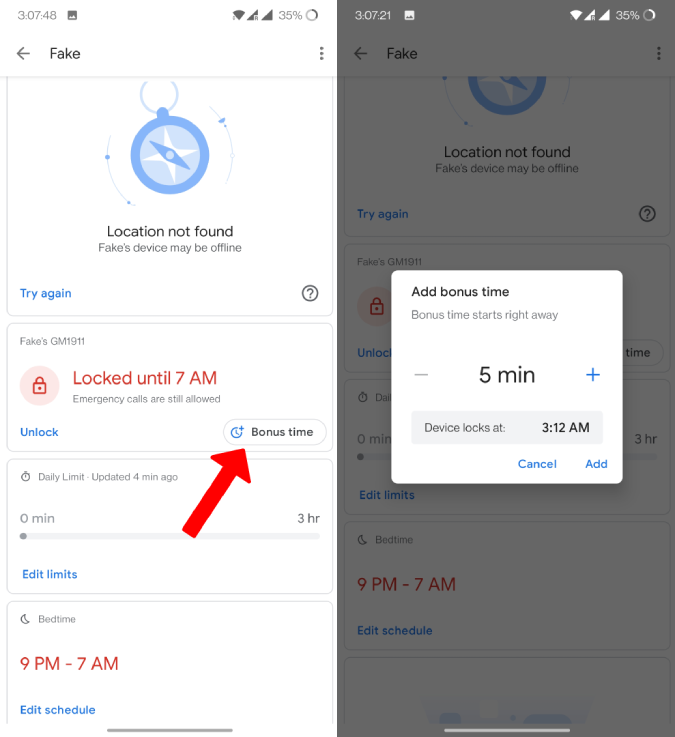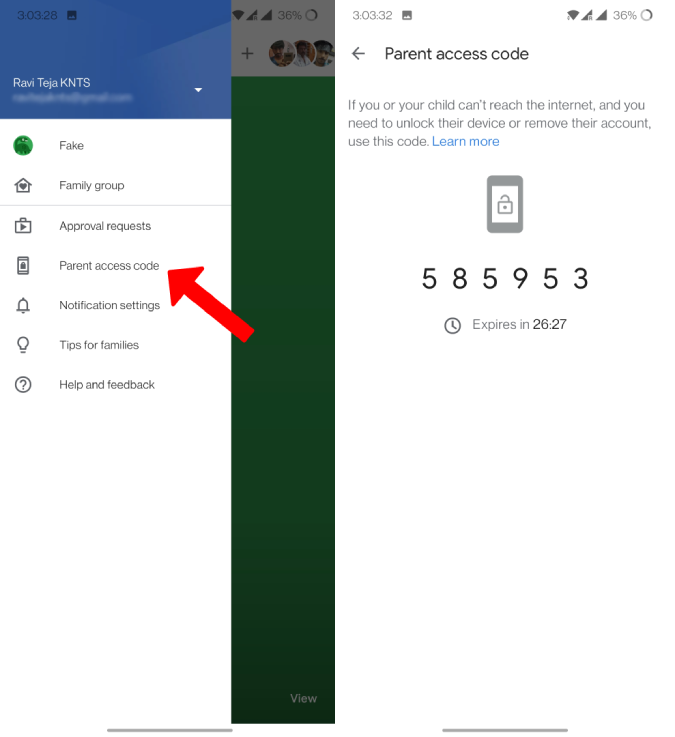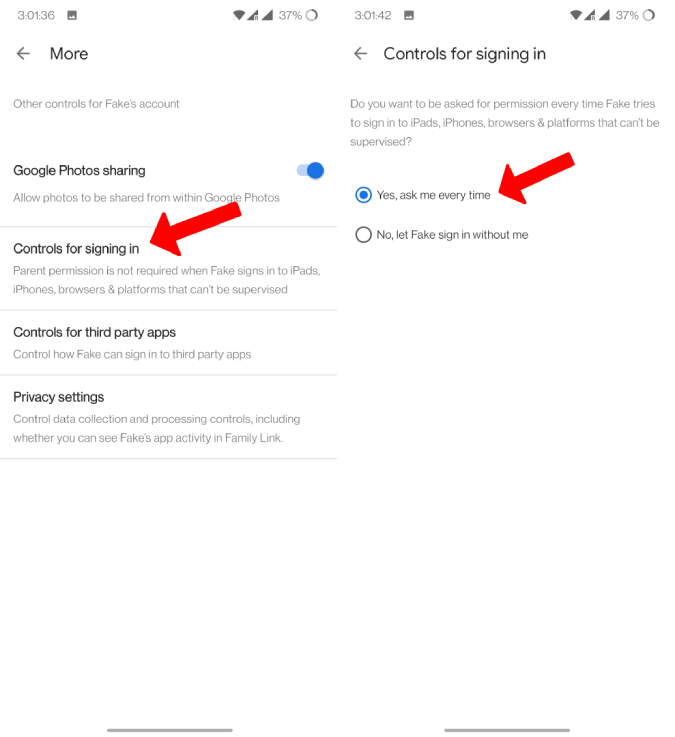Internet, i social media e la tecnologia, in generale, possono portare a problemi psicologici a lungo termine anche per gli adulti. Avere strumenti così potenti nelle mani di bambini in crescita può essere pericoloso. Questo è uno dei motivi per cui non è consentito creare un account Gmail/Google per un bambino. Ma con il curriculum educativo online in continua crescita e i giochi da cui tuo figlio può divertirsi e imparare, c'è un enorme lato positivo su cui non possiamo chiudere gli occhi. Quindi, ecco come puoi creare un account Google per tuo figlio e gestirlo impostando le restrizioni richieste utilizzando la funzione di controllo genitori.
La salsa segreta è l'app Family Link di Google. L'app offre molti modi per controllare l'account Google di tuo figlio. Alcune opzioni degne di nota sono la gestione delle app a cui tuo figlio può accedere, monitorare e controllare il tempo di utilizzo, il blocco da remoto del dispositivo, i rapporti sulle attività settimanali e mensili, l'ora di andare a dormire, l'accesso alla propria posizione e altro ancora. Ma prima di esaminare tutto questo, diamo un'occhiata a come creare legalmente un account Google per tuo figlio.
Come creare un account Google per tuo figlio
1. Sul tuo dispositivo, scarica l'app Google Family Link per i genitori e aprila.
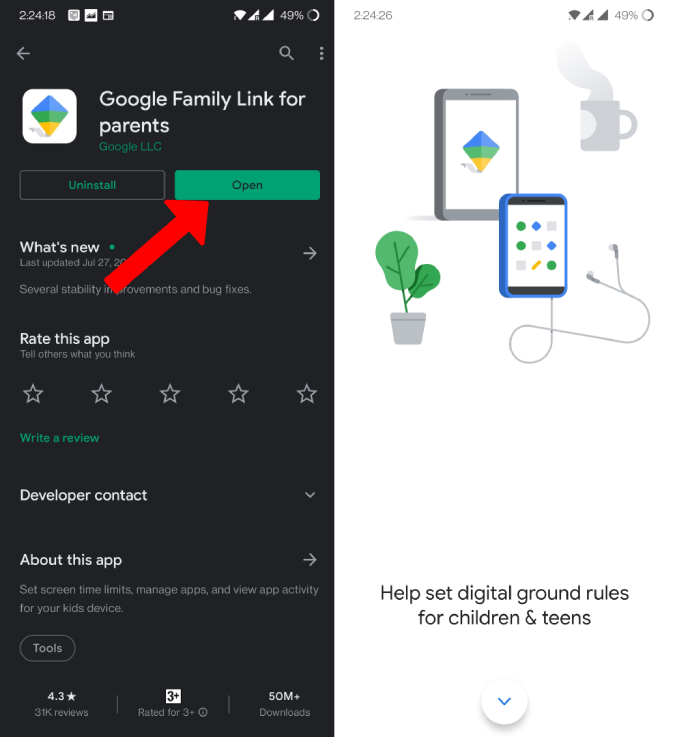
2. Seleziona Genitore e tocca Avanti per iniziare a creare il tuo account: account genitore. Ora tocca Continua qui se sei già un gestore della famiglia. In caso contrario, vedrai il pulsante Sono pronto . Toccalo per diventare un gestore della famiglia.
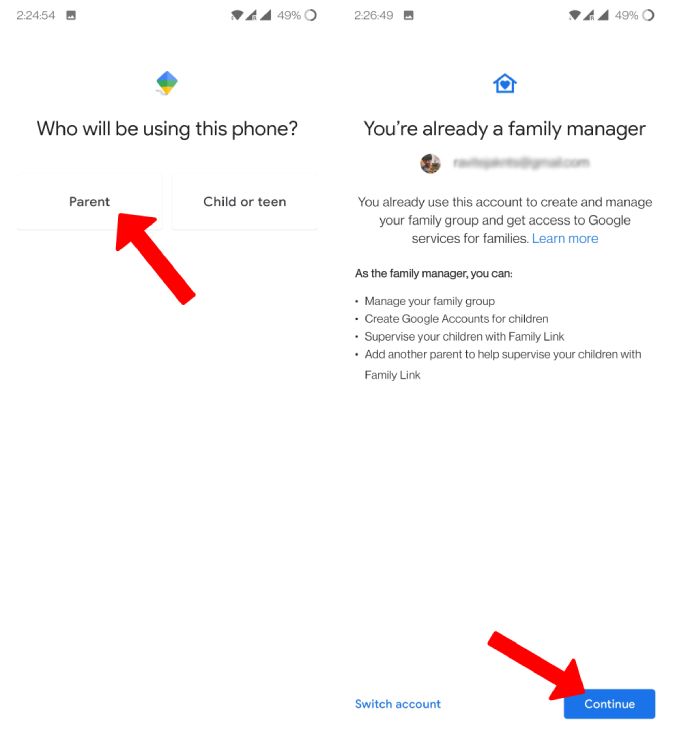
3. In Tuo figlio ha un account Google? schermo, tocca No se vuoi creare un nuovo account. Se tuo figlio ha già un account Google e vuoi trasformarlo in un account bambino, passa al titolo successivo.
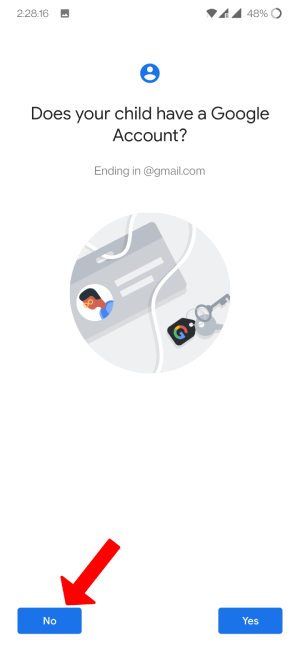
4. Inserisci i dettagli di tuo figlio come nome, data di nascita e sesso.
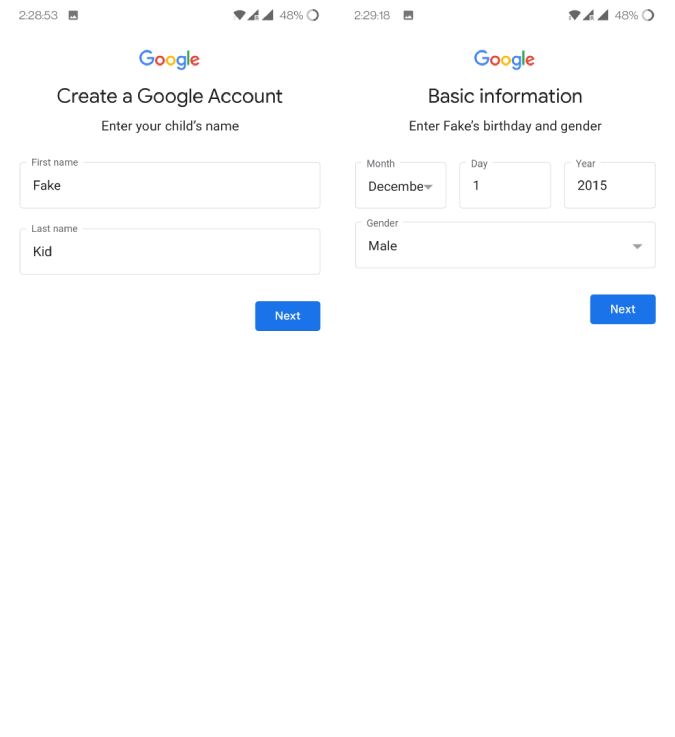
5. Quindi puoi impostare o creare un ID e-mail e una password per l'account di tuo figlio.
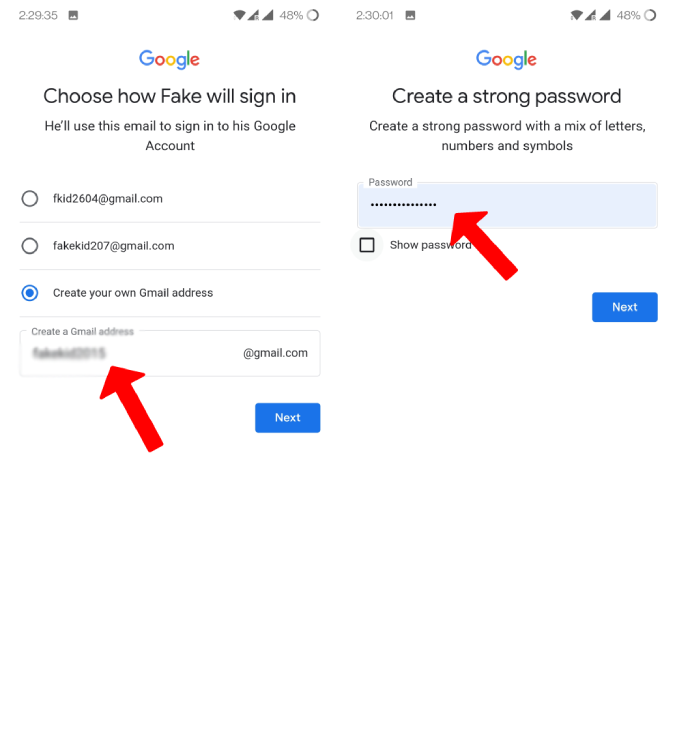
6. Ora inserisci il tuo ID e-mail e concedi l'autorizzazione all'Informativa sulla privacy di Google. Ti suggerisco di dare un'occhiata a tutto qui prima di consentire. Ora inserisci la password del tuo account Google e il gioco è fatto.
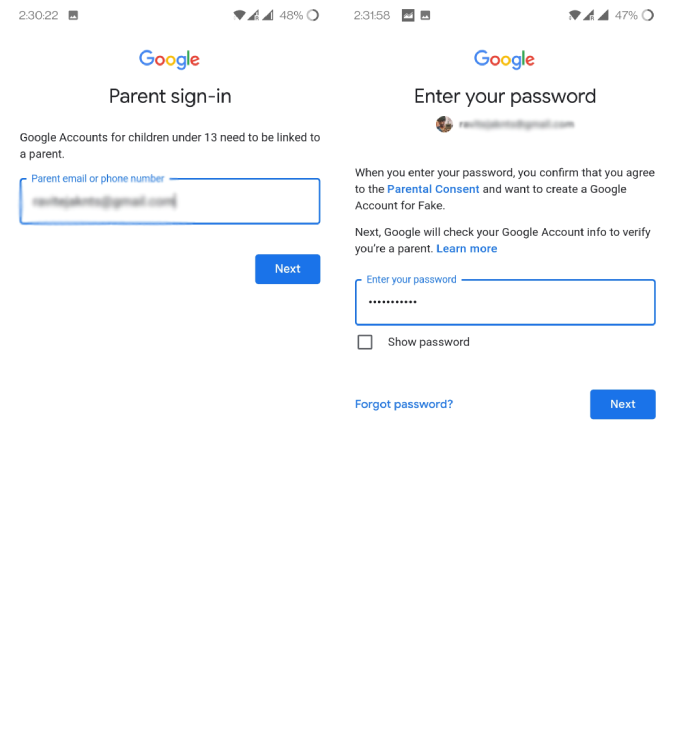
Hai creato con successo un account Google per tuo figlio con il tuo account.
Ma se tuo figlio ha già un account Google e desideri limitarlo rendendolo un account bambino, segui i passaggi seguenti.
Come rendere l'account Google esistente un account per bambini
1. Scarica l' app Google Family Link per genitori sul telefono, aprila e procedi come abbiamo fatto nell'ultima sezione.
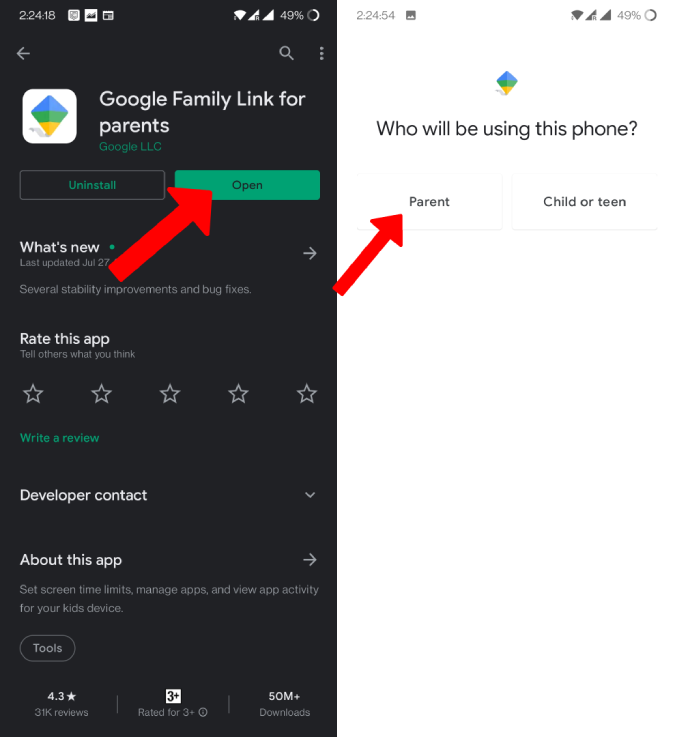
2. In Tuo figlio ha un account Google? sezione, tocca Sì . Nella pagina successiva, mostrerà un codice che aiuterà a connettere sia l'account tuo che quello di tuo figlio.
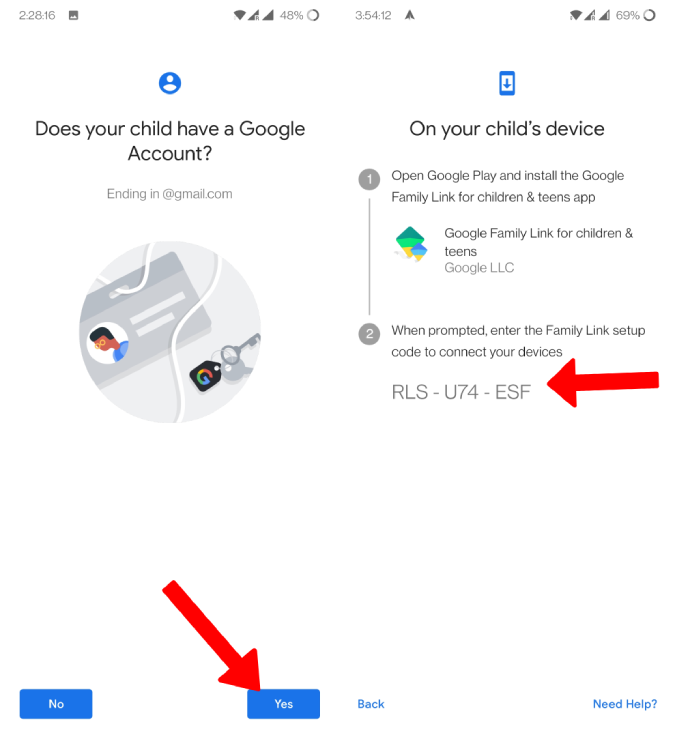
3. Ora sul dispositivo di tuo figlio, scarica Google Family Link per bambini e adolescenti. Apri l'app e inserisci il codice. L'app Family Link per bambini è disponibile solo su Android.
4. Ora accedi con il tuo account Google per verificare.
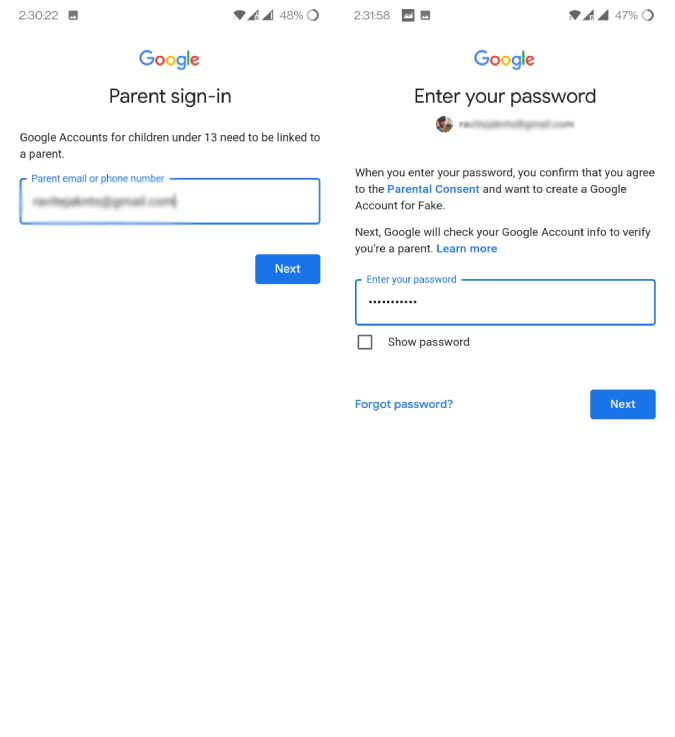
Questo è tutto. Hai trasformato con successo l'account Google di tuo figlio in un account bambino che puoi controllare come genitore utilizzando il tuo account Google.
Gestisci l'account Google di tuo figlio
Indipendentemente dal fatto che tu abbia creato un nuovo account Google o ne abbia trasformato uno esistente in un account bambino, ottieni le stesse funzionalità su Family Link per gestire l'account di tuo figlio. Apri l'app Family Link sul telefono, tocca il menu a tre punti e seleziona l'account per bambini che desideri iniziare a gestire. Puoi gestire più account di un bambino nel caso tu abbia 2 o più bambini, ognuno con il proprio dispositivo.
Blocco dell'accesso ai contenuti per adulti su Internet
Il blocco dei contenuti soggetti a limiti di età è senza dubbio la cosa più importante che devi fare prima di fornire un account a tuo figlio.
1. Per bloccare i siti con contenuti per adulti, apri il profilo di tuo figlio nell'app Family Link e tocca Gestisci impostazioni .
2. Tocca Filtri su Google Chrome e seleziona l' opzione Prova a bloccare i siti per adulti. Questo bloccherà i siti web che contengono 18+ contenuti. Puoi toccare l' opzione Gestisci siti per approvare o bloccare manualmente i siti. Puoi anche selezionare l'opzione Consenti solo alcuni siti che consente l'accesso solo ai siti che hai già approvato o inserito nella whitelist.
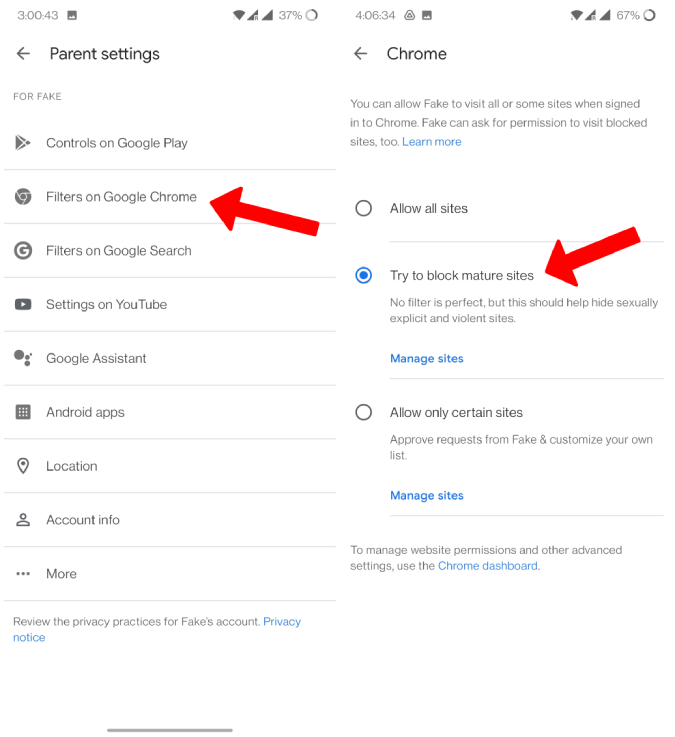
3. In Impostazioni genitori , tocca Filtri su Ricerca Google e attiva l' opzione SafeSearch per risultati di ricerca migliori e adatti ai bambini.
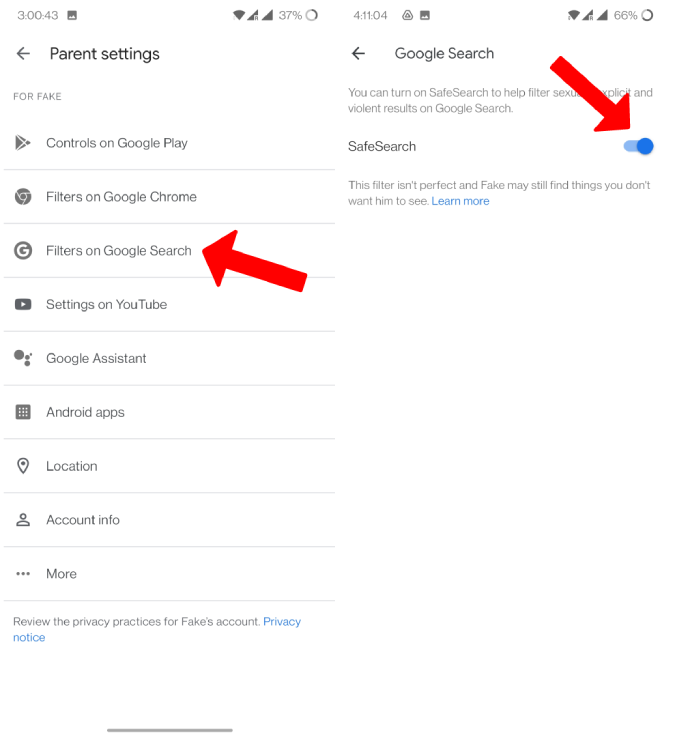
4. Quindi apri Impostazioni su YouTube e seleziona la versione dell'app YouTube che desideri consentire. Se tuo figlio ha 9 anni o più, seleziona YouTube , altrimenti seleziona l' app YouTube Kids .
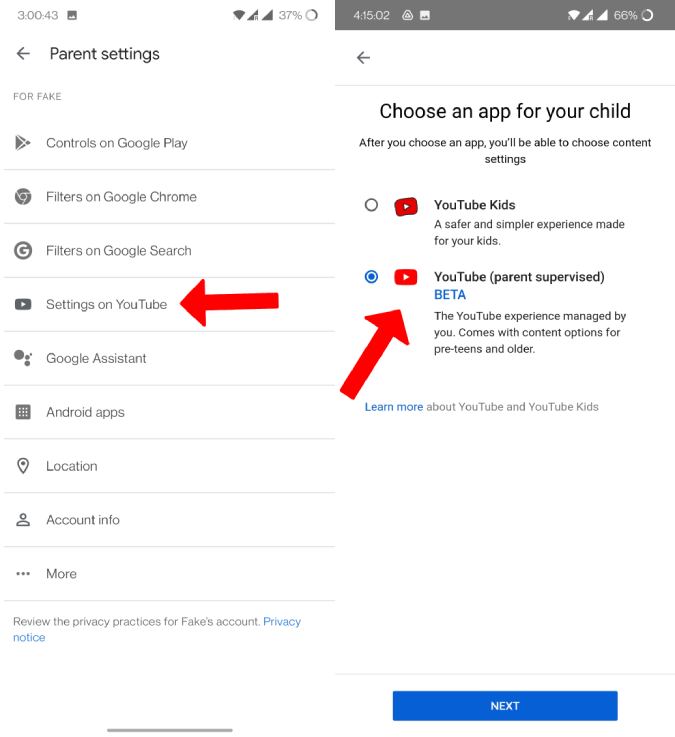
Puoi controllare quali siti web può visitare tuo figlio, che tipo di risultati appariranno nella Ricerca e anche i contenuti su YouTube. Queste impostazioni non bloccheranno i contenuti su app di terze parti come Netflix e Prime. Hanno le proprie opzioni di controllo parentale .
Configura il dispositivo Android o Chrome OS per tuo figlio
Abbiamo gestito ciò che tuo figlio può leggere e visualizzare su Internet e funziona con qualsiasi sistema operativo in grado di eseguire il browser Chrome. Ma se tuo figlio possiede un dispositivo Android o Chrome OS, puoi sbloccare molte più funzioni con l'aiuto di Family Link.
1. Apri il dispositivo Android o Chrome OS e inizia a configurare il dispositivo accedendo con l'account di tuo figlio.
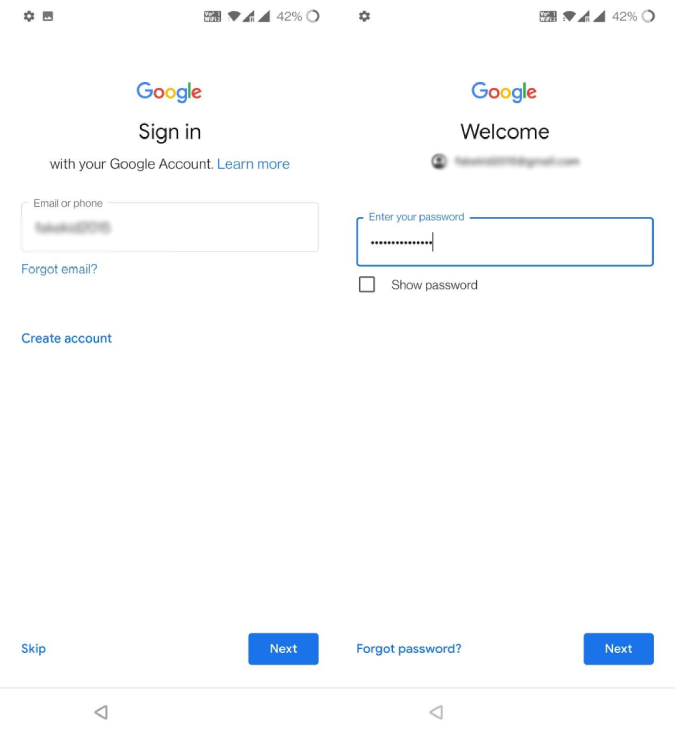
2. Richiederà il permesso del genitore: concedilo, inserisci la tua password e tocca Avanti .
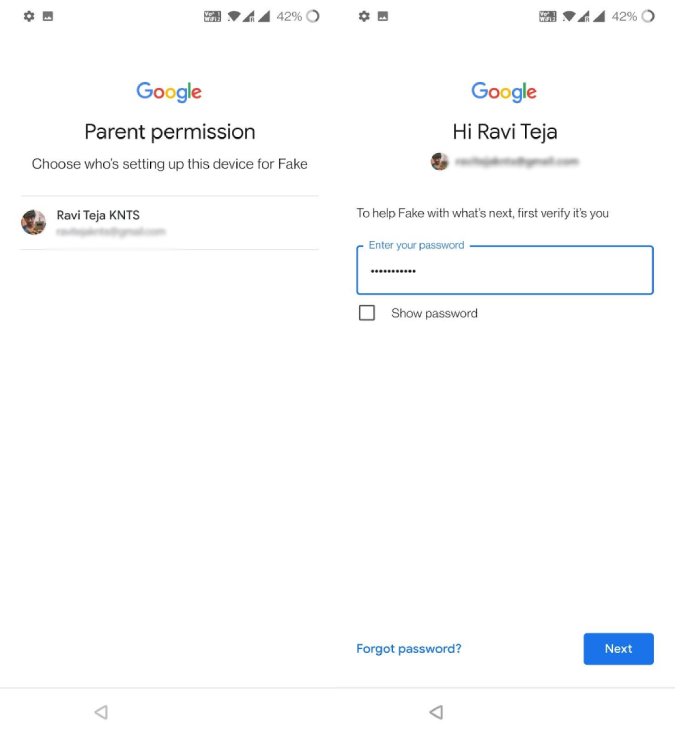
3. Il processo di configurazione passa attraverso una serie di impostazioni come ciò a cui tuo figlio può accedere su Internet, quali app può utilizzare, ecc. Puoi impostarle ora o modificarle in seguito nell'app Family Link.
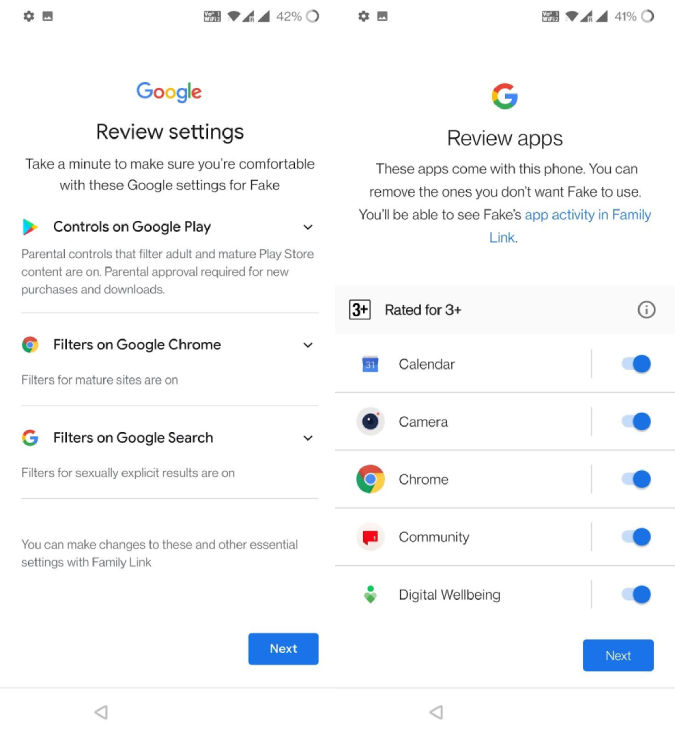
4. Infine, imposta il blocco schermo per completare il processo di configurazione.
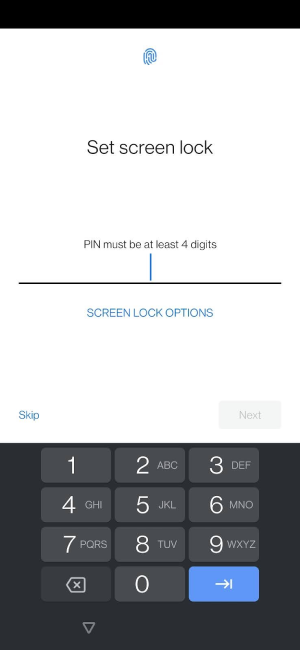
Gestire le app che tuo figlio può utilizzare
1. Sul profilo di tuo figlio, tocca l' opzione Gestisci impostazioni disponibile proprio in alto. Nelle Impostazioni, seleziona Controlli su Google Play .
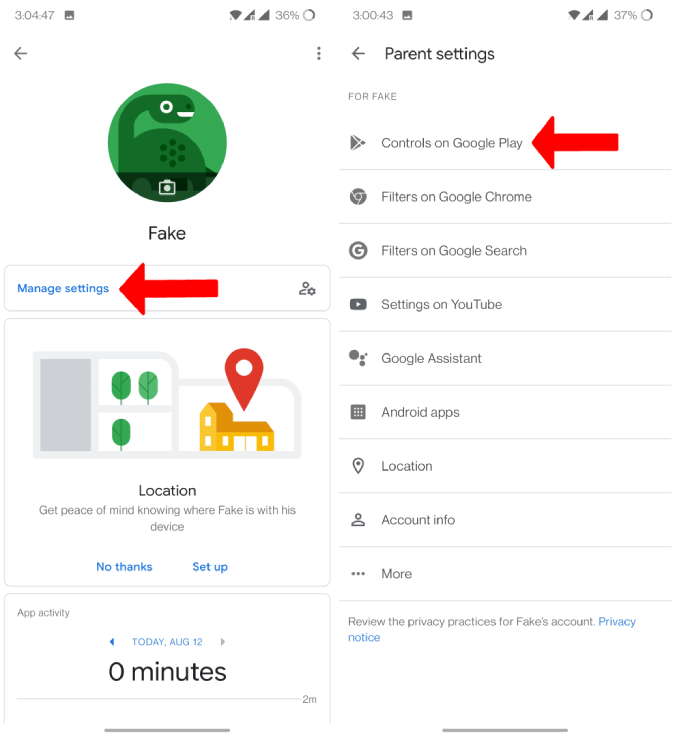
2. Tocca l' opzione App e giochi e seleziona il limite di età in modo che solo le app certificate per la seguente classificazione siano disponibili per l'installazione sul Play Store.
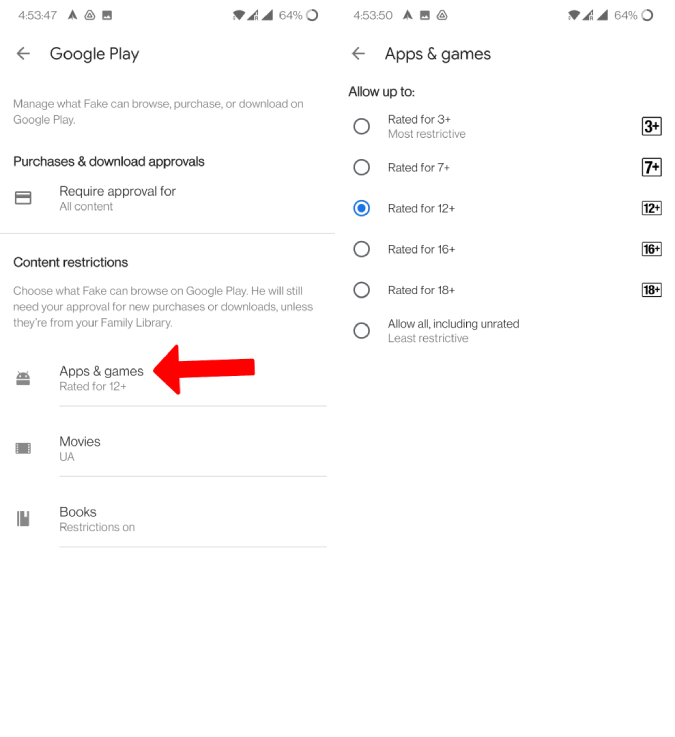
Ora torna alla pagina figlio e scorri verso il basso fino alla sezione dei dispositivi e tocca Impostazioni . Assicurati che le app da origini sconosciute siano disattivate in modo che non possano eseguire il sideload delle app.
Autorizzazioni di controllo per app di terze parti
Spesso tuo figlio potrebbe finire per far trapelare i propri dati o fornire accesso a qualcuno che non dovrebbe. Succede al meglio di noi. Puoi controllare quelle autorizzazioni per lui/lei.
1. Sul profilo di tuo figlio nell'app Family Link, scorri verso il basso fino alla sezione del dispositivo e seleziona l' opzione Impostazioni per il dispositivo su cui desideri controllare le app di terze parti. Qui, seleziona l' opzione Autorizzazioni app .
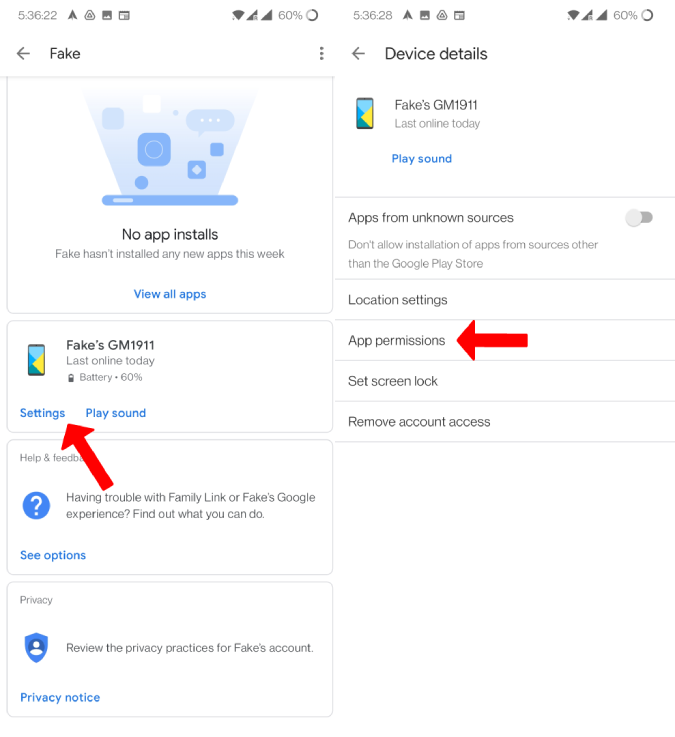
2. Controlla quali app accedono ai dati di tuo figlio e limitalo di conseguenza per salvaguardarlo.

Oltre a richiedere autorizzazioni dai dispositivi, alcune app chiedono anche il permesso di accedere ai dati del tuo account Google per cose come file archiviati in Drive, nome, e-mail, ecc. Per varie funzioni della loro app. Puoi anche controllarlo selezionando Gestisci impostazioni > Altro > Controlli per app di terze parti e selezionando l'opzione Sì, chiedimelo ogni volta.
Accedi alla posizione di tuo figlio
1. Per accedere alla posizione del dispositivo del bambino, apri il profilo del bambino nell'app Family Link e scorri verso il basso fino alla scheda del percorso. Qui tocca Configura e quindi tocca Attiva nella schermata successiva. Questo mostrerà la posizione del telefono di tuo figlio.
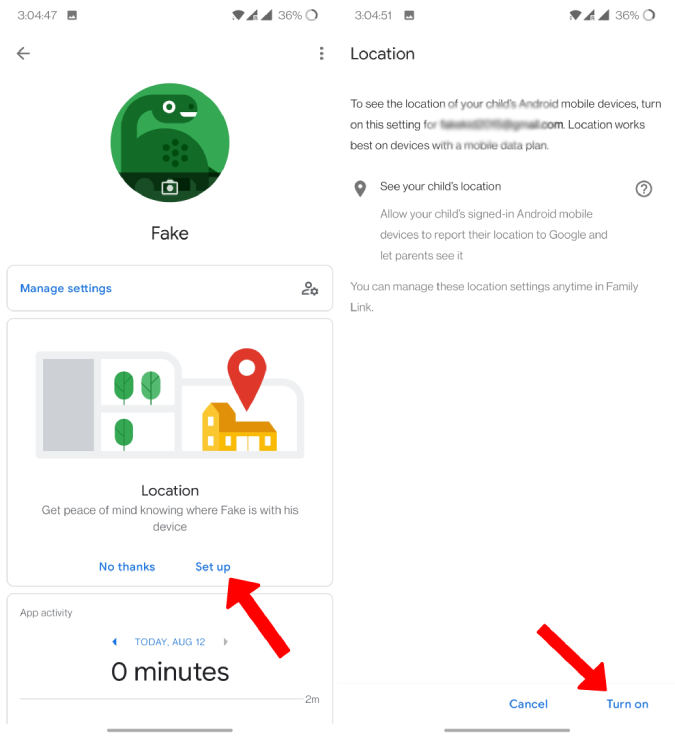
Se la scheda della posizione non è disponibile nella pagina del profilo, tocca Gestisci impostazioni > Posizione e attiva Visualizza la posizione di tuo figlio .
Accedi e gestisci il tempo sullo schermo di tuo figlio
1. Nella pagina del profilo di tuo figlio nell'app Family Link, scorri verso il basso fino a Scheda Tempo di utilizzo e tocca Configura . Qui puoi impostare un limite giornaliero in ore per ogni giorno della settimana.
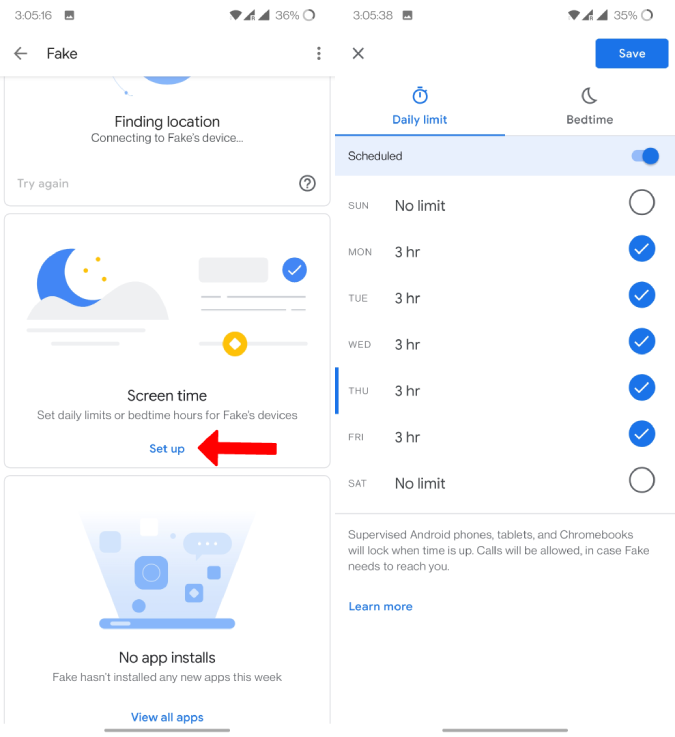
2. Puoi selezionare qualsiasi giorno e modificare l'ora che desideri concedere per quel giorno specifico e premere Salva .
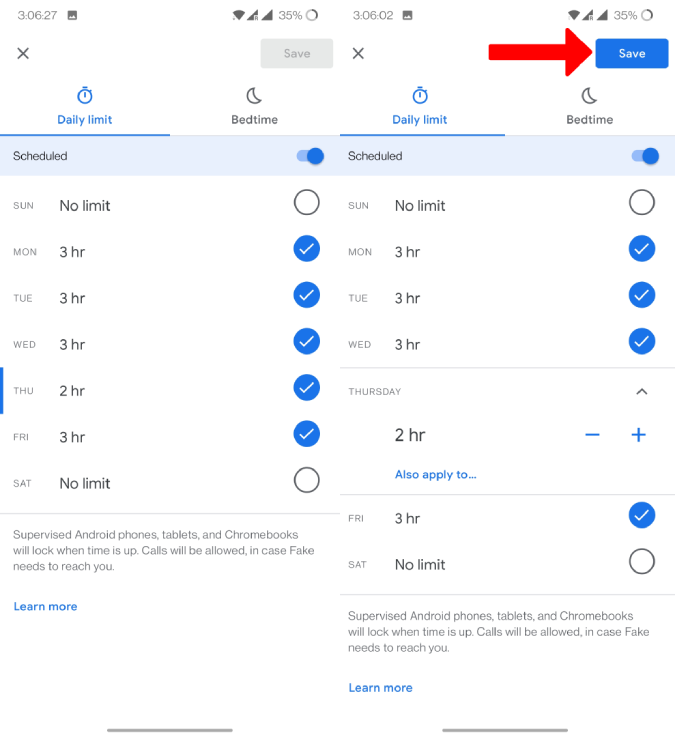
Dopo che il tempo di utilizzo è stato concesso e impostato, il telefono verrà bloccato e avrà bisogno della tua autorizzazione per sbloccarlo nuovamente.
Impostare la restrizione per andare a dormire
Indipendentemente dall'ora dello schermo, puoi impostare la routine dell'ora di andare a dormire affinché il dispositivo lo mantenga silenzioso e buio .
Puoi trovare l'opzione per andare a dormire direttamente nelle impostazioni del tempo sullo schermo in alto a destra. Aprilo e imposta l'ora di andare a dormire per ogni giorno della settimana e tocca Salva .
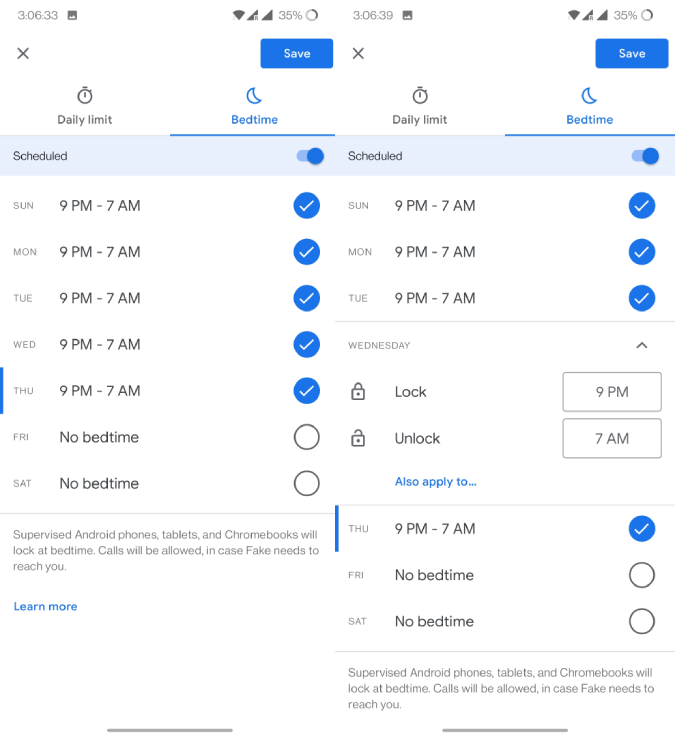
Dispositivi di blocco e sblocco a distanza
1. Nella pagina del profilo di tuo figlio in Family Link, scorri verso il basso fino alle schede del dispositivo e seleziona l'opzione Sblocca se il dispositivo è bloccato o Blocca ora per bloccare immediatamente il dispositivo.
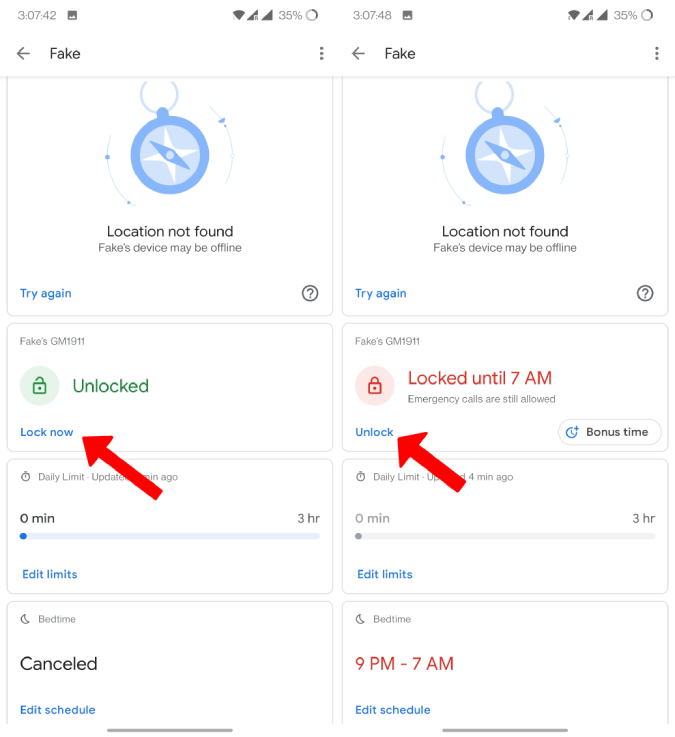
2. Se il dispositivo è bloccato, invece di sbloccarlo, puoi concedere ai bambini un tempo bonus di alcuni minuti o ore, se necessario.
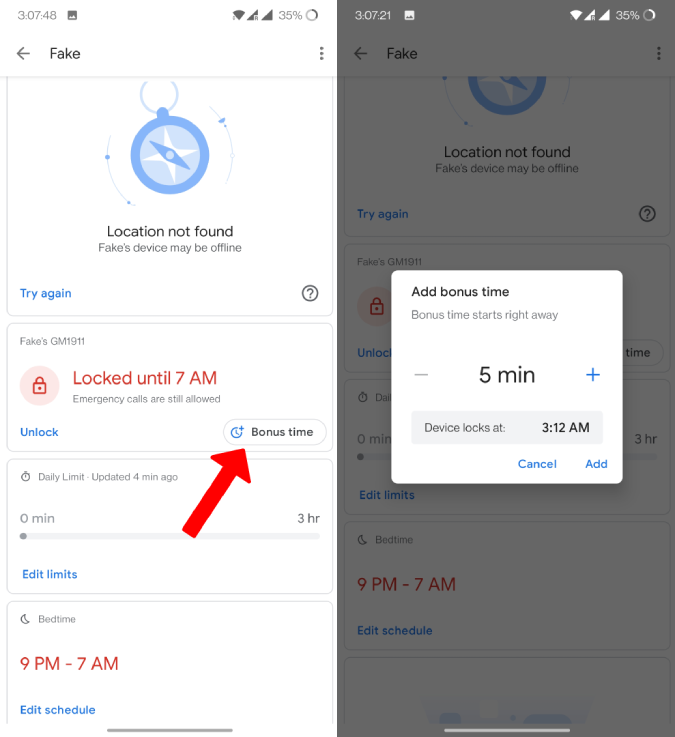
Sblocco remoto senza Internet
Cosa succede se il dispositivo è bloccato e non è connesso a Internet? Non puoi sbloccarlo dal tuo dispositivo, ma c'è un modo per farlo da remoto o offline.
Apri l'app Family Link, tocca il menu a tre punti e seleziona Codice di accesso genitori. Verrà visualizzato un codice. Invia il codice a tuo figlio per sbloccare il dispositivo offline.
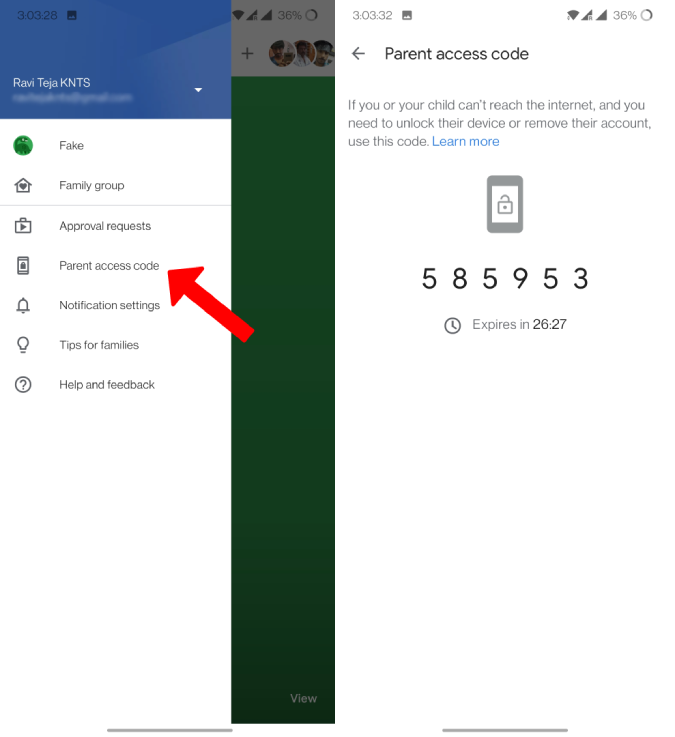
Blocca l'accesso a nuovi dispositivi che non puoi supervisionare
La maggior parte di queste funzionalità come la gestione delle app, il tempo di utilizzo, l'ora di andare a dormire, il blocco remoto, la posizione e così via, funzionano solo su dispositivi Android e Chrome OS. Quindi, se tuo figlio accede a un dispositivo non supportato come iPhone, iPad o Windows, nessuna delle restrizioni funzionerà. Ma puoi bloccare l'accesso a quei dispositivi aprendo il profilo del bambino sull'app Family Link. Vai a Gestisci impostazioni > Altro > Controlli per l'accesso e seleziona Sì .
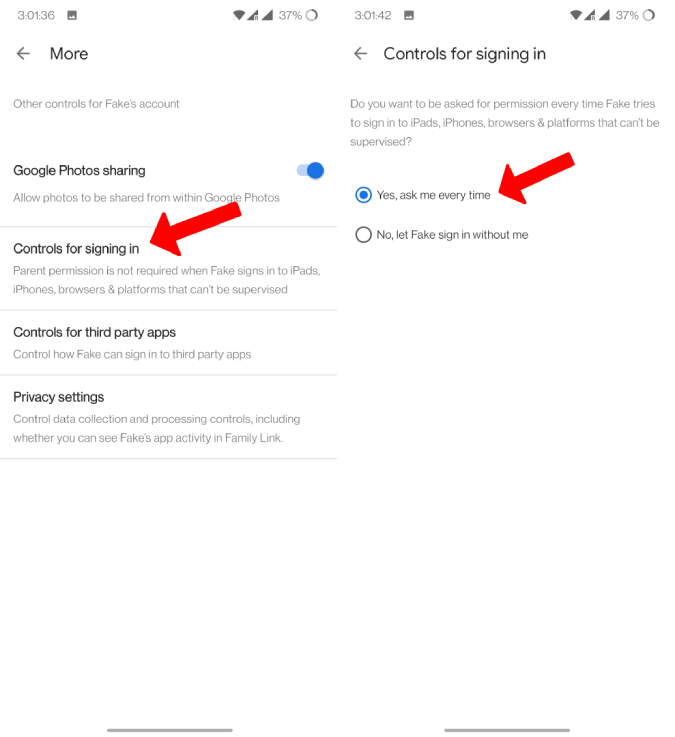
Questo non bloccherà completamente l'accesso ma richiederà l'autorizzazione da parte tua durante l'accesso a dispositivi non supportati.
Conclusione: creazione e gestione dell'account figlio
La configurazione dell'app Family Link non fornisce la protezione completa dei bambini. Se stai fornendo l'accesso a qualsiasi app come Netflix o Prime Video, assicurati di aver abilitato l'account per bambini su di esso affinché possano utilizzarlo poiché queste app di terze parti sono fuori dal controllo di Family Link. Inoltre, tuo figlio può aprire l'app Family Link per bambini o ragazzi sul proprio telefono e accedere a tutto ciò che puoi.
Leggi anche: